准备工作:
1. UltraISO - 下载:http://yunpan.cn/Q5XuHwG4ydv85 (访问密码:6263)
2. 7-zip - 下载:http://yunpan.cn/Q5XuFDzQP3FdE (访问密码:7697)
3. Mcab - 下载:http://yunpan.cn/Q5Xu3VkpYmTzE (访问密码:9bed)
4. 所需修改的PE文件 - 自备
正式开始:
1.用UltraISO打开PE
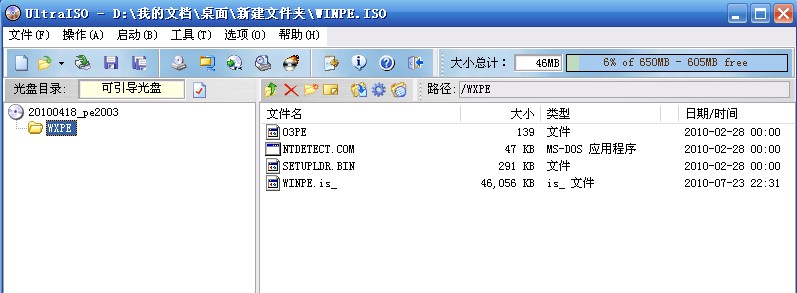
2.把WINPE.IS_文件提取出来,得到文件WinPE.IS_
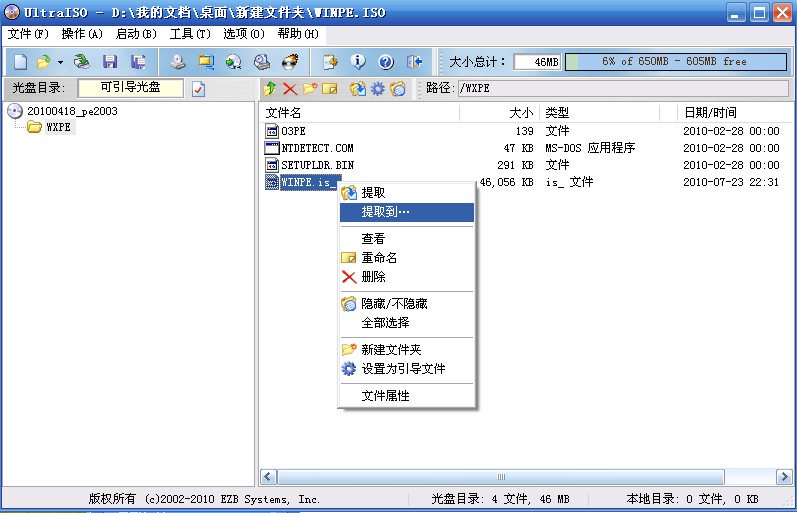
3.用7-zip解压提取出来的WinPE.IS_,得到一个ISO文件。

4.接着用UltraISO打开解压出来的ISO文件。(每个PE工具目录不太一样,但方法一样)

5.找到新版本工具改为同样的名字然后覆盖即可。
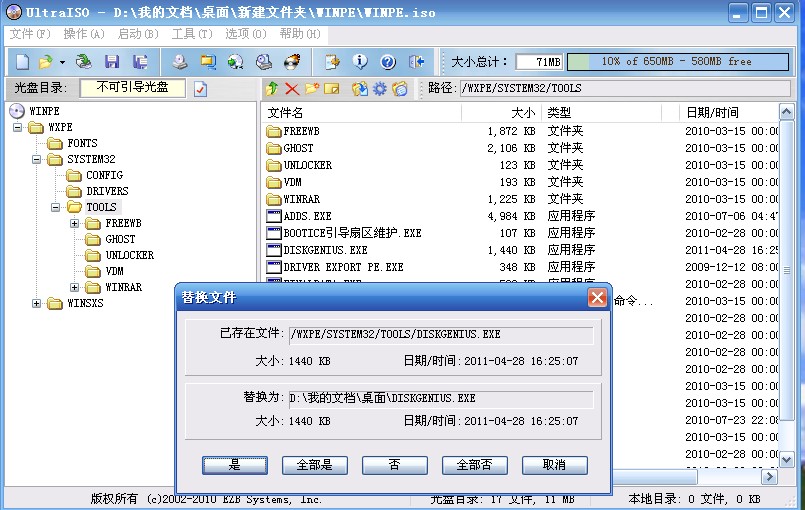
6.然后保存ISO
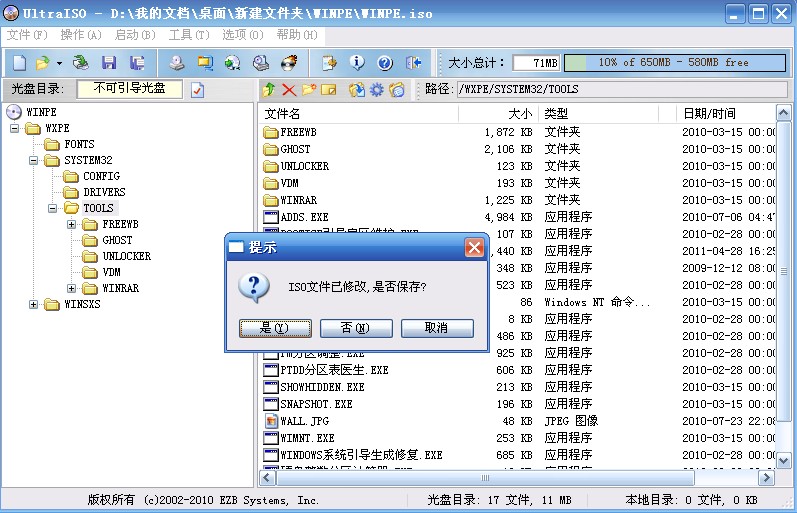
7.保存完ISO之后,要用老毛桃的Mcab打包工具重新生成一个名字为 WINPE.is_ 的文件。首先要如下创建两个文件夹,把上一步保存的ISO文件放到files文件夹下面。并把打包工具放在这里。

然后运行打包工具,选择第二项,并按回车继续。
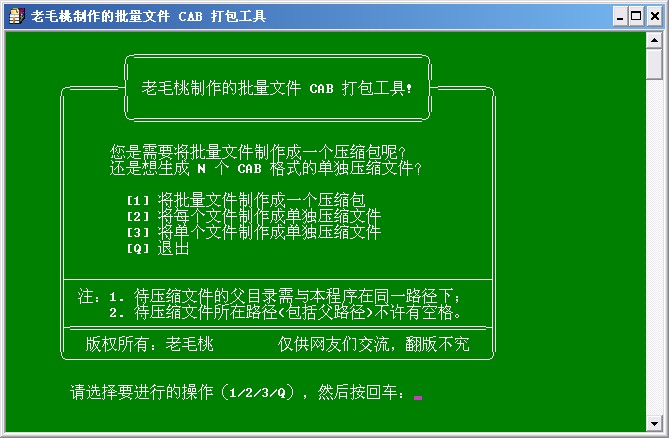
输入所要打包的ISO的目录,即files

再输入打包生成文件存放的目录,即outfile

即开始自动打包
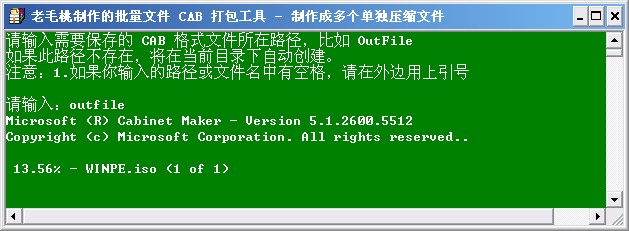
打包完成,按任意键退出。
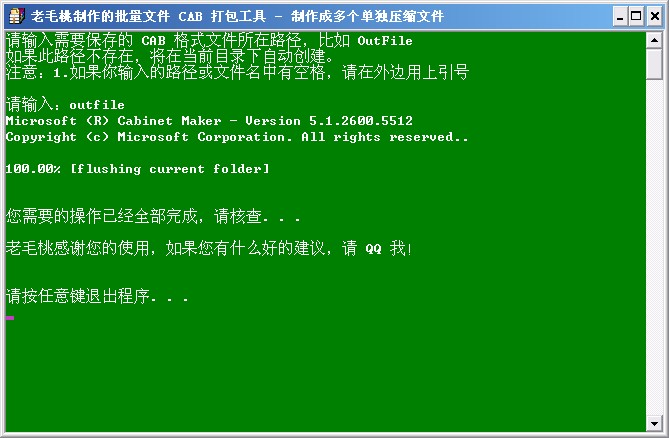
8.打开outfile文件夹,里边已经生成了一个 WINPE.is_ 的文件,接着最后一步用UltraISO打开最原始的PE,把新生成的 WINPE.is_ 文件替换原文件。
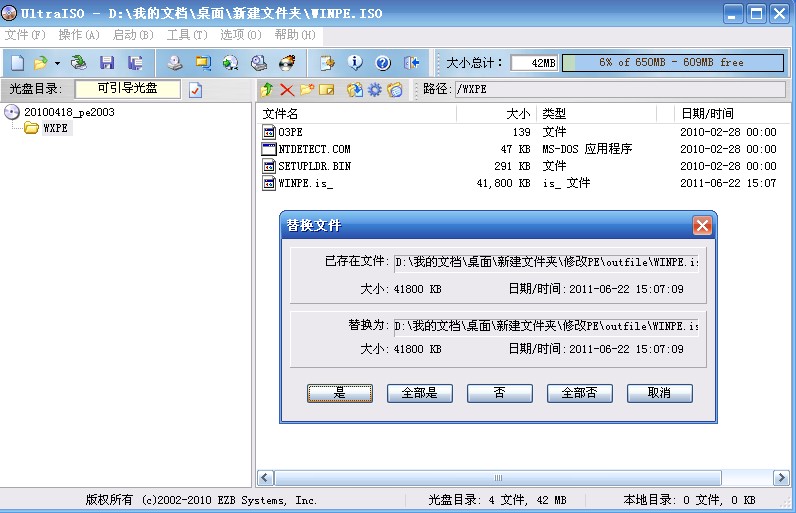
最后保存ISO,大功告成!
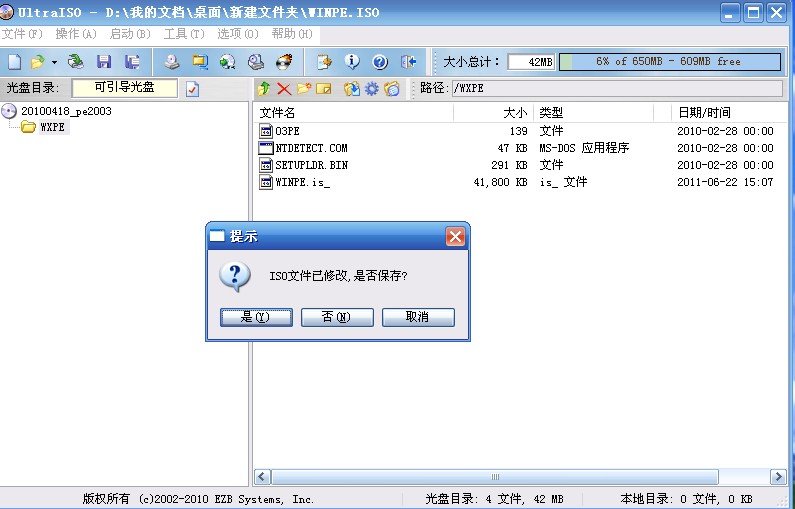






















 969
969

 被折叠的 条评论
为什么被折叠?
被折叠的 条评论
为什么被折叠?








